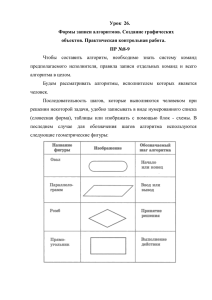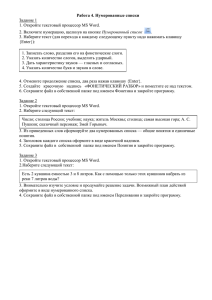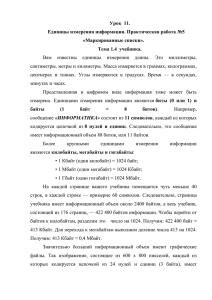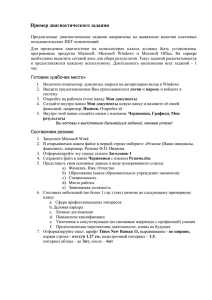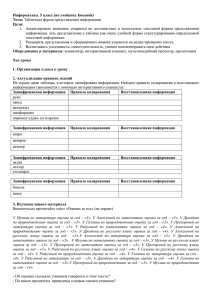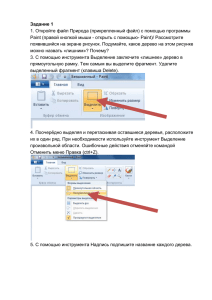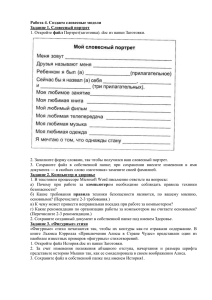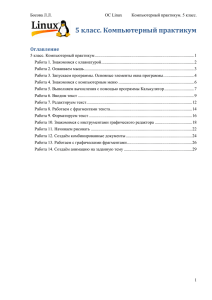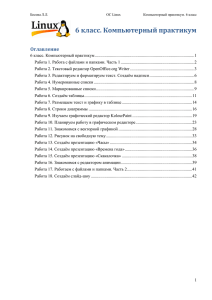ПР_3
реклама
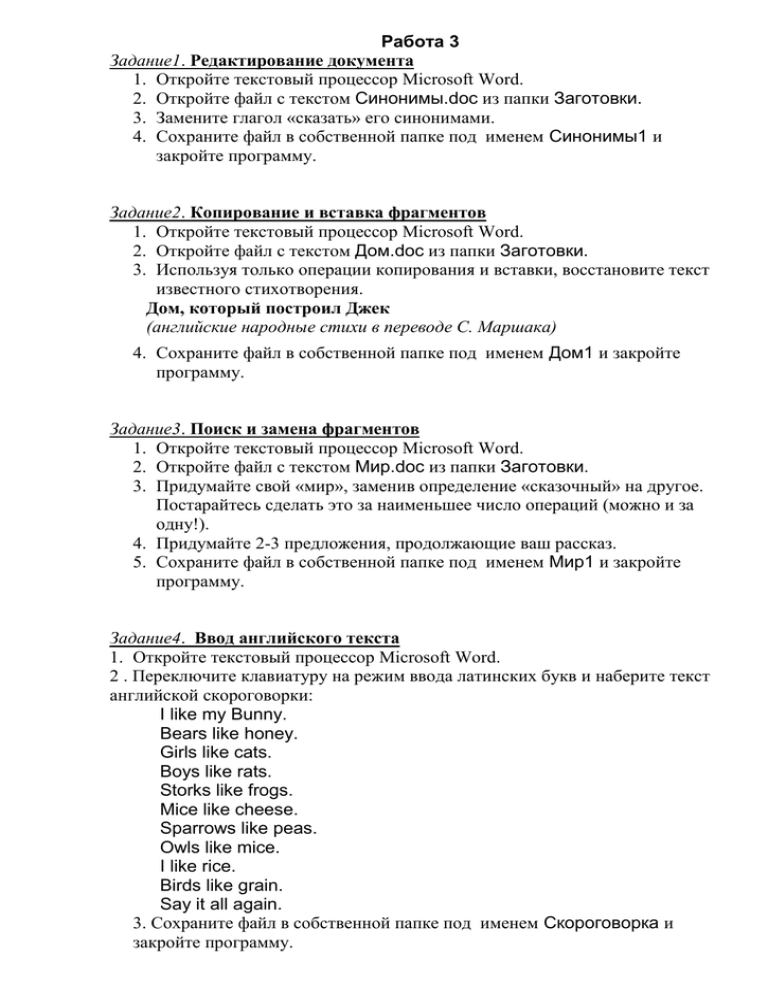
Работа 3 Задание1. Редактирование документа 1. Откройте текстовый процессор Microsoft Word. 2. Откройте файл с текстом Синонимы.doc из папки Заготовки. 3. Замените глагол «сказать» его синонимами. 4. Сохраните файл в собственной папке под именем Синонимы1 и закройте программу. Задание2. Копирование и вставка фрагментов 1. Откройте текстовый процессор Microsoft Word. 2. Откройте файл с текстом Дом.doc из папки Заготовки. 3. Используя только операции копирования и вставки, восстановите текст известного стихотворения. Дом, который построил Джек (английские народные стихи в переводе С. Маршака) 4. Сохраните файл в собственной папке под именем Дом1 и закройте программу. Задание3. Поиск и замена фрагментов 1. Откройте текстовый процессор Microsoft Word. 2. Откройте файл с текстом Мир.doc из папки Заготовки. 3. Придумайте свой «мир», заменив определение «сказочный» на другое. Постарайтесь сделать это за наименьшее число операций (можно и за одну!). 4. Придумайте 2-3 предложения, продолжающие ваш рассказ. 5. Сохраните файл в собственной папке под именем Мир1 и закройте программу. Задание4. Ввод английского текста 1. Откройте текстовый процессор Microsoft Word. 2 . Переключите клавиатуру на режим ввода латинских букв и наберите текст английской скороговорки: I like my Bunny. Bears like honey. Girls like cats. Boys like rats. Storks like frogs. Mice like cheese. Sparrows like peas. Owls like mice. I like rice. Birds like grain. Say it all again. 3. Сохраните файл в собственной папке под именем Скороговорка и закройте программу. Задание7. Вставка рисунков 1. Откройте текстовый процессор Microsoft Word. 2. Наберите следующий текст: МУХАММЕД ИБН МУСА АЛ-ХОРЕЗМИ (IX век) – среднеазиатский математик и астроном. Написал основополагающие трактаты по арифметике и алгебре, которые оказали большое влияние на развитие математики. 3. Приведите документ к виду: МУХАММЕД ИБН МУСА АЛ-ХОРЕЗМИ (IX век) – среднеазиатский математик и астроном. Написал основополагающие трактаты по арифметике и алгебре, которые оказали большое влияние на развитие математики. Для этого: 1) вставьте в созданный вами документ рисунок Ал-Хорезми.bmp из папки Заготовки ([ Вставка-Рисунок-Из файла…]); 2) с помощью контекстного меню рисунка вызовите диалоговое окно Формат рисунка; 3) на вкладке Положение для параметра Обтекание установите значение вокруг рамки, для параметра Горизонтальное выравнивание – значение по правому краю; 4) при необходимости перетащите рисунок в нужное место. 4. Сохраните созданный вами документ в собственной папке под именем Ученый. Задание8. Стили форматирования Стили форматирования – это совокупность всех параметров, определяющих формат абзаца и формат шрифта. 1. Откройте файл Знаки.doc из папки Заготовки. 2. Для каждого абзаца получите справку о стиле форматирования. Для этого: 1) выберите меню Справка; 2) щелкните на кнопке Что это такое? – указатель мыши примет вид стрелки со знаком вопроса; 3) поочерёдно щелкайте левой кнопкой мыши на каждом абзаце и получайте нужную информацию о параметрах форматирования абзаца и параметрах используемого шрифта. 3. Придайте третьему и четвёртому абзацам тот же стиль форматирования, что и у второго абзаца. Для этого: 1) выделите второй абзац; 2) активизируйте кнопку Формат по образцу на панели инструментов Стандартная; 3) щелкните на любом слове третьего абзаца; 4) повторите пункты 2)-3) для четвёртого абзаца. 4. Сохраните файл в собственной папке под именем Знаки1 и завершите работу с программой. Задание9. Стили форматирования 1. Откройте файл Шутка.doc из папки Заготовки. 2. Замените пропуски подходящим по смыслу рисунками. При необходимости измените параметры рисунка в диалоговом окне Формат объекта. 3. Сохраните файл в собственной папке и завершите работу с программой. Например, В начале освоения текстового процессора Word я боялся, как неповоротлив, как . и был Приложение к заданию 1 Заспорили пуночки (северные воробьи), не могут решить, какой бывает снег. «Золотой», — сказало Утро. «Голубой», — сказало Небо. «Синий-синий», — сказали Тени. «Холодный», — сказала Утка. «Серебряный», — сказала Луна. Приложение к заданию 2 Дом, который построил Джек (английские народные стихи в переводе С. Маршака) Вот дом, Который построил Джек. А это пшеница, Которая в темном чулане хранится В доме, А это веселая птица-синица, Которая часто ворует пшеницу, Вот кот, Который пугает и ловит синицу, Вот пес без хвоста, Который за шиворот треплет кота, А это корова безрогая, Лягнувшая старого пса без хвоста, А это старушка, седая и строгая, Которая доит корову безрогую, А это ленивый и толстый пастух, Который бранится с коровницей строгою, Вот два петуха, Которые будят того пастуха, Приложение к заданию 3 Сказочный мир Жил-был маленький Бегемотик. И была у него Лягушка — такая зеленая и сказочная. Опустишь ее в траву, а она прыг, прыг, прыг, прыг... и комара слопает. Комар тоже был сказочный. Он в задумчивости летал над рекою, в которой плавали сказочные рыбы. Да и сама река была сказочной. И сказочные воробьи чирикали на ветке. И сказочные деревья раскачивались от сказочного ветра. И сказочное Солнце то опускалось — то поднималось, то опускалось — то поднималось... Ночью на сказочном Небе сияли сказочные Звезды. «Какое все вокруг сказочное! — думал маленький Бегемотик (он, конечно, тоже был сказочным). — Но лучше всех моя Лягушка....» Приложение к заданию 8 Знаки препинания в заголовках В конце заголовка, вынесенного в отдельную строку, точка не ставится, за исключением изданий для начинающих читать детей (например, в букваре), чтобы не мешать закреплению стереотипа: в конце предложения надо ставить точку. Остальные знаки препинания (многоточие, восклицательный, вопросительные знаки) сохраняются. В заголовках из двух самостоятельных предложений между ними ставят точку, а в конце, по общему правилу, пропускают. Если такой заголовок не умещается в одну строку, его желательно разбить на строки так, чтобы точка попала внутрь строки, а не заканчивала её: заголовок будет более четко восприниматься как единый. Приложение к заданию 9 В начале освоения текстового процессора Word я боялся как … и был неповоротлив как …. Задания выполнял медленно как …. На протяжении многих дней я был упрям как …и трудолюбив как …. Теперь, когда я сижу за компьютером, я ощущаю себя свободно как … в небе. Я ориентируюсь в панелях инструментов Word как …в воде. Я смел в выборе пунктов меню как …. Сегодня я спокоен как … и мудр как … . Подведём итоги В результате выполнения этой работы мы научились Ускорять свою работу за счет операций копирования, вставки, поиска и замены Вводить тексты на английском языке Вводить символы отсутствующие на клавиатуре Вставлять в текст рисунки и изменять их свойства Высылайте работу на homeworkinformatika@yandex.ru